本篇内容主要讲解“ps怎么给照片添加邮票边框”,感兴趣的朋友不妨来看看。本文介绍的方法操作简单快捷,实用性强。下面就让小编来带大家学习“ps怎么给照片添加邮票边框”吧!
1、新建540*682像素,导入卡通的素材。
2、使用画笔工具生成锯齿效果,像素大小设置为24,选择圆形,颜色设置为黑色。
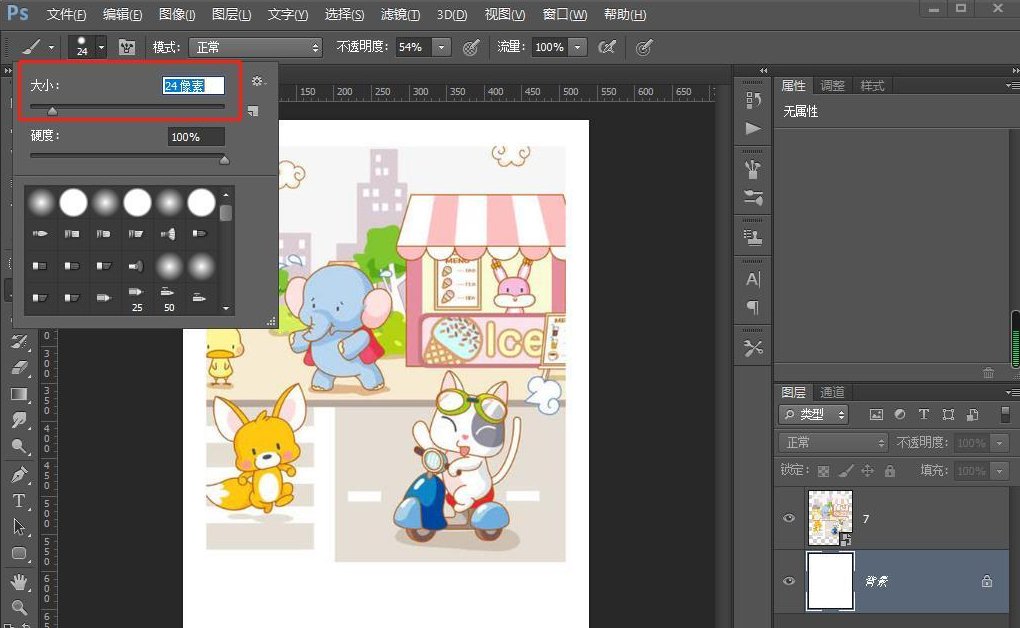
3、选择画笔设置工具,将间距设置为150%,形成离散效果。

4、直线按住shift键,沿着画布边缘画线。

5、将卡通图层加FX描边。
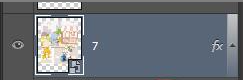
配上文案,效果完成。
到此,相信大家对“ps怎么给照片添加邮票边框”有了更深的了解,不妨来实际操作一番吧!这里是亿速云网站,更多相关内容可以进入相关频道进行查询,关注我们,继续学习!
免责声明:本站发布的内容(图片、视频和文字)以原创、转载和分享为主,文章观点不代表本网站立场,如果涉及侵权请联系站长邮箱:is@yisu.com进行举报,并提供相关证据,一经查实,将立刻删除涉嫌侵权内容。